SOLIDWORKS工程图零件序号乱码的解决方案
日期:2024-12-02 发布者: 智诚科技小编 浏览次数:次
当使用零件序号时,SOLIDWORKS装配体中零件数量过多,通常超过99后序号就会显示为乱码,如下图:通常该问题是由于符号库中只添加了1-99的符号,所以超过9
当使用零件序号时,SOLIDWORKS装配体中零件数量过多,通常超过99后序号就会显示为乱码,如下图:
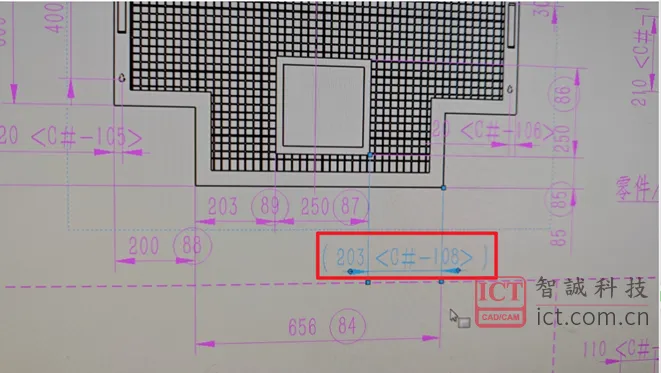
通常该问题是由于符号库中只添加了1-99的符号,所以超过99后零件序号变为乱码。
解决方案:
1. 查看符号库所在位置:设置-系统选项-文件位置:找到符号图库文件-并复制该路径

2、 在windows中打开该路径,并找到gtol.sym文件。该文件是SOLIDWORKS符号库文件
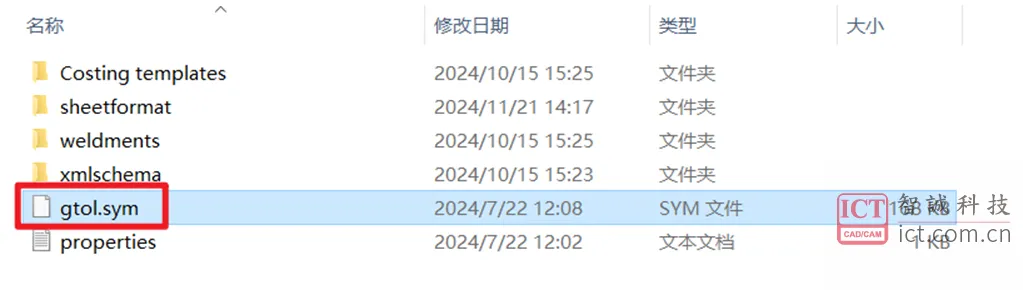
3、使用记事本将该文件打开

4、使用记事本中查找功能,或按ctrl+f打开查找功能,并搜索缺失符号名称(以下附符号库名称)
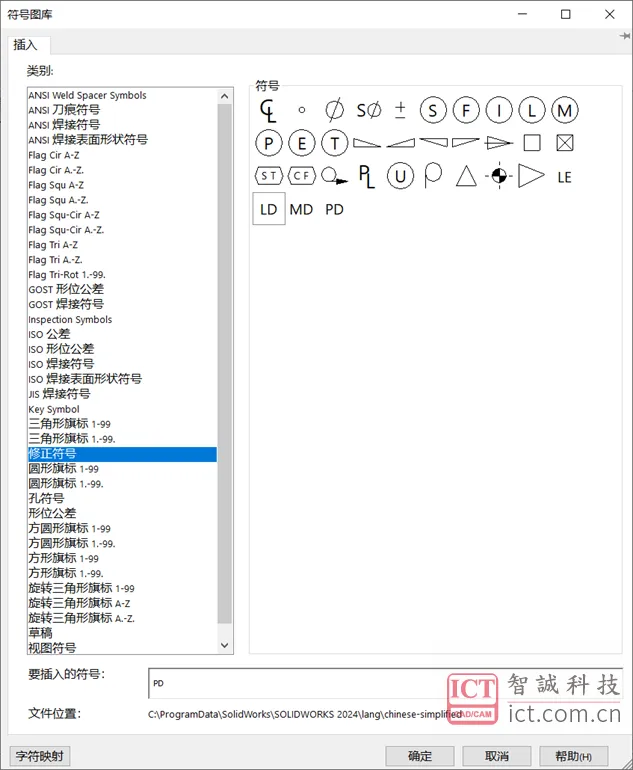
例如:圆形符号缺失,则搜索“圆形旗标”,注意名称需与符号库中名称对应
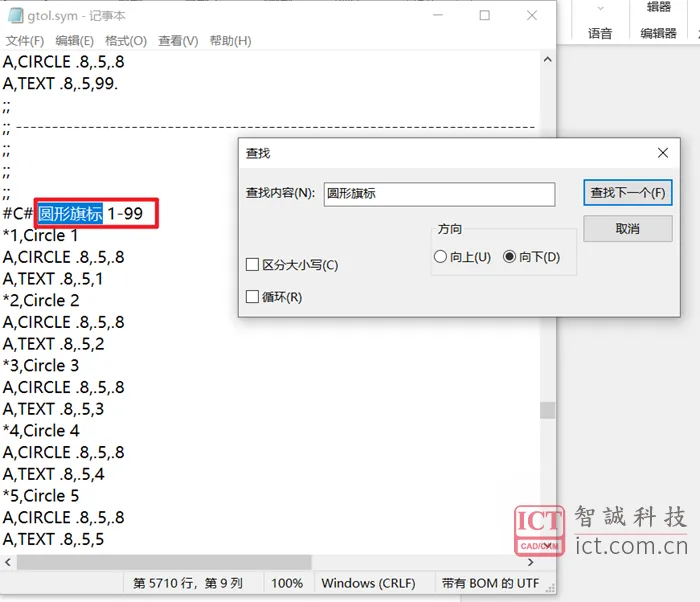
5、 更改序号,例如需要1-101的序号:
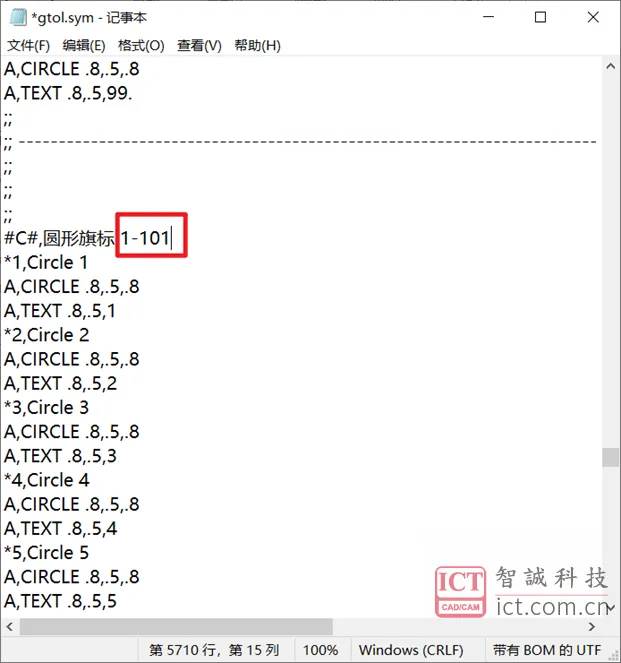
6、复制红框内容,并粘贴至下方,更改零件序号(绿框内内容),请勿修改格式
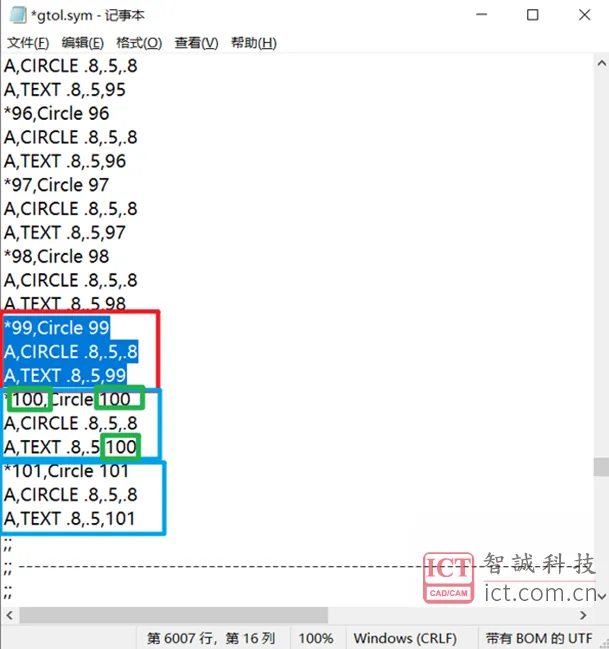
7.保存文件,重启SOLIDWORKS,并打开工程图-注释-文件格式-添加符号-更多符号中查看是否添加成功
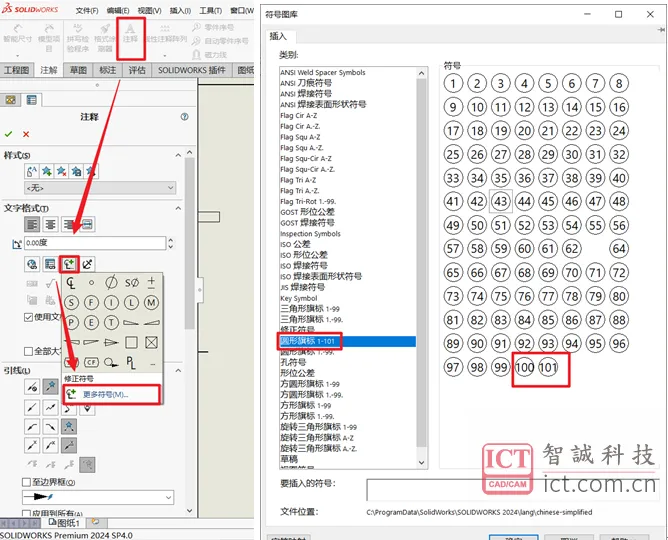
以上就是SOLIDWORKS工程图零件序号乱码的解决方案,如有疑问或建议欢迎前往问答中心讨论交流!
获取正版软件免费试用资格,有任何疑问拨咨询热线:400-886-6353或 联系在线客服
未解决你的问题?请到「问答社区」反馈你遇到的问题,专业工程师为您解答!













